Strategy ONE
Gateways verwalten
Ab MicroStrategy 2021 Update 9, Strategy unterstützt die Gateway- und Treiberverwaltung. Administratoren können Gateways und Treiber von Workstation aus deaktivieren und aktivieren.
Das müssen Sie Metadaten aktualisieren, um die Gateway-Verwaltung zu aktivieren.
Der Gateways Registerkarte wird angezeigt Strategy– zertifizierte Gateways für Ihre Umgebung. Sie können den verwenden Gateways auf der Registerkarte zum Filtern, Sortieren, Anzeigen von Eigenschaften, Bearbeiten des Sicherheitszugriffs und Deaktivieren oder Aktivieren von Treibern auf einem oder mehreren Gateways.
- Öffnen Sie das Workstation-Fenster mit dem Navigationsbereich im Smart-Modus.
- Klicken Sie im Navigationsbereich auf Umgebungen.
- Melden Sie sich bei Ihrer Umgebung an. Sie müssen über den verfügen Gateways und Treiber konfigurieren Privileg.
- Klicken Sie im Navigationsbereich auf Datenquellen und klicken Sie auf Gateways.
Wenn Sie nicht über die verfügen Gateways und Treiber konfigurieren -Privileg kann ein Fehler beim Öffnen der Registerkarte „Gateway“ angezeigt werden.
-
Wählen Sie eine Umgebung aus dem Dropdown aus.
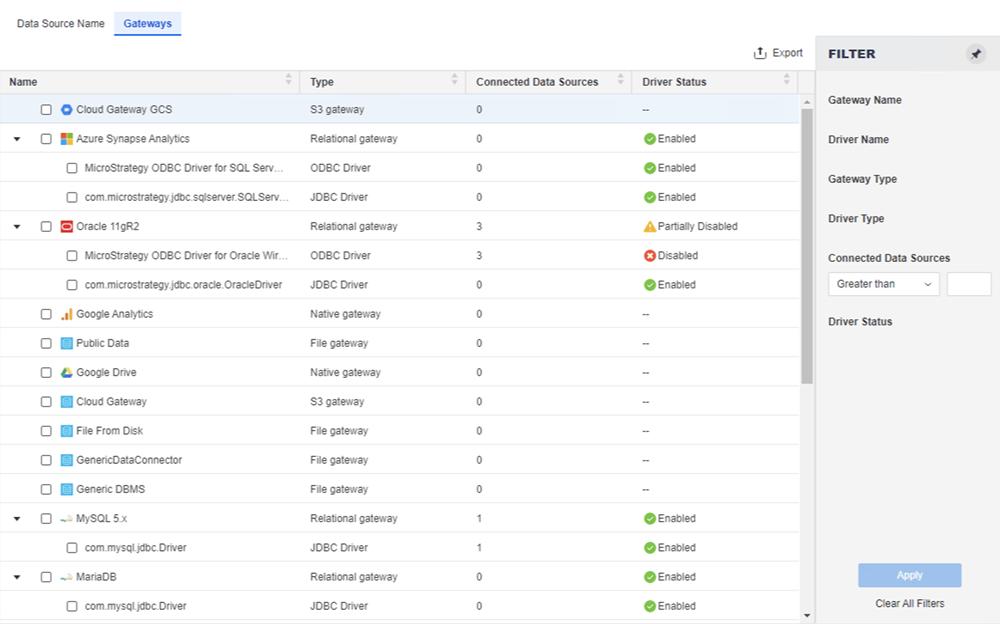 Klicken Sie hier, um Details zum Intelligent Cube Monitor anzuzeigen.
Klicken Sie hier, um Details zum Intelligent Cube Monitor anzuzeigen.Abschnitt „Filter“. Listet alle Felder in der Gateway-Detailstabelle auf. Sie können mehrere Auswahlen treffen und den Filter auf die Tabelle anwenden. Die Filterzusammenfassung wird über den Gateways angezeigt, wo Sie Elemente entfernen oder die gesamte Filterauswahl löschen können.
Gateway-Tabelle Listet Gateway- und Treiberdetails auf, einschließlich Gateway- und Treibernamen und -typ, verbundener Datenquellen und Treiberstatus.
-
Um Gateway-Details wie die Objekt-ID und den Eigentümer anzuzeigen, klicken Sie mit der rechten Maustaste auf ein Gateway in der Tabelle und wählen Sie - Eigenschaften.
- Um die Privilegien für einen bestimmten Benutzer oder eine bestimmte Benutzergruppe zu ändern, klicken Sie auf Sicherheitszugriff im linken Bereich. Klicken Sie auf die Pfeilselektoren, um vordefinierte Berechtigungssätze zuzuweisen, oder klicken Sie auf Erweitert , um benutzerdefinierte Berechtigungen zu definieren.
